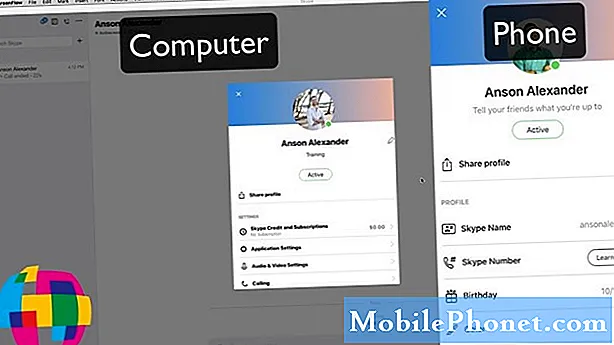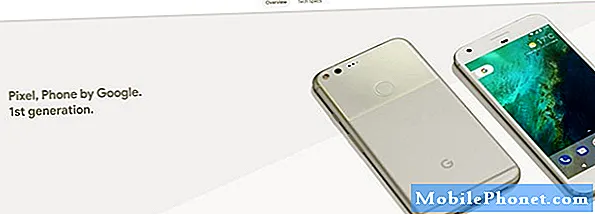Isi
- Cara memperbaiki Tidak Ada sinyal 4G LTE di Galaxy S10 | memecahkan masalah jaringan pada Galaxy S10
Telah diamati bahwa beberapa Galaxy S10 mungkin mengalami masalah saat beralih kembali ke jaringan 4G LTE dalam beberapa kasus. Jika S10 Anda tidak memiliki sinyal Tidak Ada 4G LTE, atau jika S10 tidak dapat terhubung secara otomatis ke 4G sendiri, pelajari apa yang harus dilakukan dengan mengikuti panduan ini.
Cara memperbaiki Tidak Ada sinyal 4G LTE di Galaxy S10 | memecahkan masalah jaringan pada Galaxy S10
Terkadang membingungkan apa yang harus dilakukan ketika Anda menyadari bahwa ponsel Anda tidak berfungsi seperti yang diharapkan. Dalam artikel pemecahan masalah hari ini, kami akan menunjukkan kepada Anda apa yang dapat Anda lakukan jika S10 Anda tidak memiliki sinyal 4G LTE. Ikuti saran di bawah ini dalam urutan yang disajikan untuk melakukan pemecahan masalah logis.
Tidak ada perbaikan sinyal 4G LTE # 1: Reboot paksa
Sama seperti pendahulunya, Galaxy S10 baru cenderung tidak dapat sepenuhnya beralih kembali ke jaringan 4G LTE saat menggunakan mode jaringan yang lebih lambat seperti 2G atau 3G. Meskipun Samsung belum merilis penjelasan resmi mengapa hal ini terjadi, fenomena tersebut telah diamati di banyak ponsel Samsung Galaxy sebelumnya. Rupanya, ponsel tidak dapat secara otomatis mendeteksi dan menggunakan 4G LTE dalam beberapa kasus. Ini tidak berarti ada masalah jaringan karena sebagian besar waktu, masalahnya hilang dengan sendirinya, atau saat ponsel dimulai ulang. Ini jelas merupakan masalah pengkodean atau perangkat keras yang Samsung belum menemukan cara memperbaikinya. Apa yang dapat Anda lakukan dalam situasi ini adalah dengan menyalakan ulang telepon dan Anda akan baik-baik saja.
Tidak ada perbaikan sinyal 4G LTE # 2: Pasang kembali kartu SIM
Cara lain untuk memaksa S10 mendeteksi 4G LTE adalah dengan melepas kartu SIMnya untuk sementara. Dengan melakukan ini, sistem akan mencoba kembali untuk memasukkan konfigurasi jaringan baru, yang terkadang dapat membantu membersihkan bug minor. Untuk menghindari kerusakan data, pastikan untuk mematikan telepon Anda terlebih dahulu sebelum Anda mengeluarkan kartu SIM. Lakukan hal yang sama sebelum kartu dimasukkan kembali.
Tidak ada perbaikan sinyal 4G LTE # 3: Konfirmasi jaringan berfungsi
Yang ini mungkin terdengar jelas tetapi jika tidak ada sinyal 4G LTE sama sekali, itu mungkin karena mode jaringan sedang tidak aktif atau mengalami masalah. Untuk memeriksanya, Anda dapat menggunakan perangkat lain yang kompatibel. Pastikan ponsel kedua berfungsi dengan jaringan yang sama sebelumnya dan memiliki kemampuan LTE. Masukkan kartu SIM Anda ke sana dan lihat apakah itu menunjukkan 4G LTE atau tidak. Jika mode jaringan 4G muncul dan berfungsi normal, itu berarti ada masalah dengan S10 Anda. lanjutkan pemecahan masalah dengan mengikuti saran kami di bawah ini. Jika yang terjadi justru sebaliknya, maka Anda harus mempertimbangkan untuk mendapatkan bantuan dari operator jaringan Anda.
Tidak ada perbaikan sinyal 4G LTE # 4: Pilih jaringan 4G LTE secara manual
Terkadang diperlukan pengguna untuk mengubah ke 4G LTE secara manual untuk memperbaiki masalah ini. Jika Anda belum mencobanya, ikuti langkah-langkah berikut untuk memaksa perangkat secara manual menggunakan 4G LTE:
- Buka aplikasi Pengaturan.
- Ketuk Koneksi.
- Ketuk Jaringan seluler.
- Ketuk Mode jaringan.
- Bergantung pada pilihan Anda, Anda harus memilih salah satu yang menunjukkan 4G atau serupa dengan ini: LTE / 3G / 2G (koneksi otomatis).
- Nyalakan ulang perangkat dan periksa masalahnya.
Tidak ada perbaikan sinyal 4G LTE # 5: Setel ulang pengaturan jaringan
Aplikasi yang membutuhkan koneksi internet yang hampir konstan untuk bekerja seperti Gmail mungkin tidak berfungsi dengan baik jika dipengaruhi oleh pengaturan jaringan yang salah. Untuk memastikan bahwa pengaturan jaringan S10 Anda benar, coba setel ulang sekarang. Begini caranya:
- Dari layar Beranda, geser ke atas di tempat kosong untuk membuka baki Aplikasi.
- Ketuk Manajemen Umum> Atur Ulang> Atur Ulang pengaturan jaringan.
- Ketuk Atur ulang pengaturan.
- Jika Anda telah mengatur PIN, masukkan.
- Ketuk Atur ulang pengaturan. Setelah selesai, jendela konfirmasi akan muncul.
Tidak ada perbaikan sinyal 4G LTE # 6: Hapus partisi cache
Android bergantung pada sekumpulan file sementara yang disebut cache sistem untuk memuat aplikasi dengan cepat. Jika cache ini rusak atau kedaluwarsa, perangkat mungkin tiba-tiba tertinggal, macet, atau menunjukkan tanda-tanda kinerja yang lambat. Di lain waktu, gangguan yang tidak biasa dapat terjadi serta kinerja sistem secara keseluruhan juga dapat terpengaruh. Untuk memastikan bahwa S10 Anda memiliki cache sistem yang baik, kami menyarankan Anda untuk menghapusnya setiap beberapa bulan. Berikut cara melakukannya:
- Matikan perangkat.
- Tekan dan tahan tombol Volume Naik dan tombol Bixby, lalu tekan dan tahan tombol Daya.
- Saat logo Android berwarna hijau ditampilkan, lepaskan semua kunci ('Menginstal pembaruan sistem' akan muncul selama sekitar 30 - 60 detik sebelum menampilkan opsi menu pemulihan sistem Android).
- Tekan tombol Volume turun beberapa kali untuk menyorot 'wipe cache partition'.
- Tekan tombol Daya untuk memilih.
- Tekan tombol Volume turun sampai 'yes' disorot dan tekan tombol Power.
- Saat partisi wipe cache selesai, “Reboot system now” disorot.
- Tekan tombol Daya untuk memulai ulang perangkat.
Tidak ada perbaikan sinyal 4G LTE # 7: Instal pembaruan operator
Dari waktu ke waktu, bug jaringan baru ditemukan sehingga operator harus merilis perbaikan untuk mereka. Solusi ini terkadang digabungkan dengan pembaruan sistem. Jika penyebab masalah diketahui oleh operator jaringan Anda dan mereka telah membuat perbaikan untuk mereka, pastikan untuk menginstal pembaruan. Biasanya ada dua jenis pembaruan yang dapat Anda pasang: pembaruan aplikasi dan Android atau pembaruan sistem. Dalam beberapa kasus, jenis pembaruan ketiga mungkin dirilis oleh operator untuk mengatasi bug unik yang muncul di sistem mereka. Pembaruan apa pun yang akan ada, pastikan untuk menginstalnya untuk memperbaiki masalah atau untuk mencegah bug baru berkembang. Pembaruan operator dirilis dengan cara yang sama seperti pembaruan Android dilakukan sehingga yang harus Anda lakukan adalah mengizinkan penginstalan setelah muncul di bilah status.
Tidak ada perbaikan sinyal 4G LTE # 8: Periksa aplikasi pihak ketiga yang nakal
Jika masalah sinyal Tidak ada 4G LTE terjadi tepat setelah Anda menginstal aplikasi, langkah pemecahan masalah selanjutnya yang dapat Anda lakukan adalah menghapus aplikasi tersebut. Ini terkadang dapat terjadi jika aplikasi baru memiliki kode yang buruk dan berdampak negatif pada Sistem Operasi atau aplikasi lain. Jika Anda tidak yakin apakah suatu aplikasi harus disalahkan atau tidak, Anda dapat memulai ulang perangkat ke mode aman dan memeriksanya. Dalam mode ini, semua aplikasi pihak ketiga akan diblokir, hanya mengizinkan aplikasi yang sudah diinstal sebelumnya untuk dijalankan. Jadi, jika 4G LTE berfungsi normal pada mode aman tetapi tidak saat Anda beralih kembali ke mode biasa, itu berarti aplikasi yang harus disalahkan. Untuk mem-boot perangkat ke mode aman:
- Tekan dan tahan tombol Daya hingga jendela Matikan muncul kemudian lepaskan.
- Sentuh dan tahan Power off sampai prompt Safe mode muncul kemudian lepaskan.
- Untuk mengonfirmasi, ketuk Mode aman.
- Prosesnya mungkin membutuhkan waktu hingga 30 detik untuk selesai.
- Saat reboot, "Safe mode" muncul di kiri bawah layar beranda.
Ingatlah bahwa aplikasi pihak ketiga dinonaktifkan dalam mode ini sehingga yang dapat Anda gunakan adalah aplikasi yang sudah diinstal sebelumnya. Jika masalah tidak muncul di mode aman, itu berarti masalahnya disebabkan oleh aplikasi yang buruk. Copot pemasangan aplikasi yang baru saja Anda pasang dan lihat apakah itu akan memperbaikinya. Jika masalah tetap ada, gunakan proses eliminasi untuk mengidentifikasi aplikasi penipu. Begini caranya:
- Boot ke mode aman.
- Periksa masalahnya.
- Setelah Anda mengonfirmasi bahwa aplikasi pihak ketiga yang menjadi penyebab, Anda dapat mulai mencopot pemasangan aplikasi satu per satu. Kami menyarankan Anda memulai dengan yang terbaru yang Anda tambahkan.
- Setelah Anda mencopot aplikasi, mulai ulang ponsel ke mode normal dan periksa masalahnya.
- Jika S10 Anda masih bermasalah, ulangi langkah 1-4.
Tidak ada perbaikan sinyal 4G LTE # 9: Reset pabrik
Jika 4G LTE masih terus macet pada saat ini, Anda harus mencoba untuk melihat apakah menghapus ponsel dengan reset pabrik akan membantu. Berikut adalah dua cara untuk mengatur ulang pabrik S10 Anda:
Metode 1: Cara mengatur ulang keras pada Samsung Galaxy S10 melalui Menu Pengaturan
Ini adalah cara termudah untuk menghapus Galaxy S10 Anda. yang harus Anda lakukan adalah masuk ke menu Pengaturan dan ikuti langkah-langkah di bawah ini. Kami merekomendasikan metode ini jika Anda tidak mengalami masalah dalam Pengaturan.
- Buat cadangan data pribadi Anda dan hapus akun Google Anda.
- Buka aplikasi Pengaturan.
- Gulir ke dan ketuk Manajemen umum.
- Ketuk Reset.
- Pilih Reset data pabrik dari opsi yang diberikan.
- Baca informasinya lalu ketuk Atur Ulang untuk melanjutkan.
- Ketuk Hapus Semua untuk mengonfirmasi tindakan.
Metode 2: Cara mengatur ulang keras pada Samsung Galaxy S10 menggunakan tombol perangkat keras
Jika kasus Anda adalah ponsel tidak bisa boot, atau boot tetapi menu Pengaturan tidak dapat diakses, metode ini dapat membantu. Pertama, Anda perlu mem-boot perangkat ke Mode Pemulihan. Setelah Anda berhasil mengakses Pemulihan, saat itulah Anda memulai prosedur master reset yang tepat. Mungkin Anda perlu mencoba beberapa kali sebelum Anda dapat mengakses Pemulihan, jadi bersabarlah dan coba lagi.
- Jika memungkinkan, buat cadangan data pribadi Anda sebelumnya. Jika masalah Anda menghalangi Anda untuk melakukannya, lewati saja langkah ini.
- Selain itu, Anda ingin memastikan bahwa Anda menghapus akun Google Anda. Jika masalah Anda menghalangi Anda untuk melakukannya, lewati saja langkah ini.
- Matikan perangkat. Ini penting. Jika Anda tidak bisa mematikannya, Anda tidak akan pernah bisa boot ke Recovery Mode. Jika Anda tidak dapat mematikan perangkat secara teratur melalui tombol Daya, tunggu hingga baterai ponsel terkuras. Kemudian, isi daya telepon selama 30 menit sebelum boot ke Mode Pemulihan.
- Tekan dan tahan tombol Keraskan Volume dan tombol Bixby secara bersamaan.
- Sambil tetap menahan tombol Volume Naik dan Bixby, tekan dan tahan tombol Daya.
- Menu layar Pemulihan sekarang akan muncul. Saat Anda melihat ini, lepaskan tombol.
- Gunakan tombol Kecilkan Volume hingga Anda menyorot 'Wipe data / factory reset.'
- Tekan tombol Daya untuk memilih 'Wipe data / factory reset.'
- Gunakan Volume Turun untuk menyorot Ya.
- Tekan tombol Daya untuk mengonfirmasi pengaturan ulang pabrik.
Tidak ada perbaikan sinyal 4G LTE # 10: Hubungi operator jaringan
Reset pabrik akan membantu jika masalahnya disebabkan oleh sesuatu di perangkat lunak atau di salah satu aplikasi. Namun, jika Tidak ada sinyal 4G LTE setelah Anda mengatur ulang perangkat ke setelan pabrik, itu berarti masalahnya pasti ada di luar perangkat. Penjelasan yang lebih mungkin terletak pada operator sehingga yang perlu Anda lakukan adalah mengunjungi operator Anda, atau menghubungi mereka melalui saluran bantuan mereka.